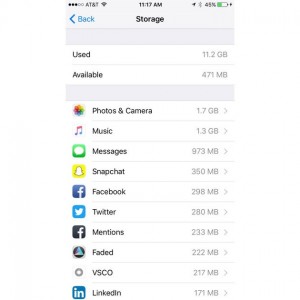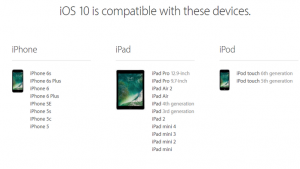Làm thế nào để xử lý tình trạng iPhone bị đầy mà không cần phải nâng cấp lên hiên bản mới.
Người dùng iPhone phiên bản dung lượng ít ngày càng lo lắng vì các bản cập nhật mới có dung lượng tăng lên theo số phiên bản. Thêm một điều nữa, sau một thời gian dài sử dụng thì chiếc iPhone của bạn có thể có rất nhiều rác khiến cho thiết bị hoạt động ngày càng chậm hơn, dung lượng tăng lên không đủ để tải về những tài liệu, ứng dụng mới.
>> iPhone 7, chiếc iPhone cuối cùng ?
>> Có thể bị khóa từ xa nếu để lộ số IMEI
>> Thay màn hình iPad 3 tại Hải Phòng.
Để xử lý tình trạng iPhone như này, các bạn có thể tham khảo các phương pháp sau đây.
1. Kiểm tra cách sử dụng thiết bị của bạn để tìm ra thủ phạm.
Muốn biến vì sao máy bạn đầy dung lượng thì ta cần đi tìm thủ phạm gây ra việc đó.
Để kiểm tra các bạn vào Settings > General > Storage & iCloud Usage > Manage Storage.
Sẽ có một menu xuất hiện, bạn có thể kiểm tra được dung lượng bạn đã sử dụng và dung lượng còn trống. Ngoài ra bạn cũng có thể xem chi tiết dung lượng bộ nhớ dành riêng cho từng ứng dụng và xóa những ứng dụng chiếm nhiều dung lượng bộ nhớ đi để máy có thể hoạt động nhẹ nhàng hơn. Lưu ý, bạn phải đợi sau một phút thi menu này mới có thể hiện ra.
2. Chú ý các ứng dụng lưu trữ nhiều tập tin.
Bạn nên chú ý vào những con số trong mục Manage Storage (quản lý lưu trữ) của tất cả các ứng dụng kết hợp với dữ liệu bên trong của từng ứng dụng. Một số ứng dụng tuy nhỏ nhưng lại có thể lưu trữ rất nhiều tập tin.

Để có thể kiểm tra thì bạn có thể vào trong Manage Storage để xem kích thước sự khách nhau giữa kích thước hiện tại mà kích thước ban đầu của từng thiết bị.
3. Xóa những trò chơi không sử dụng.
Nhiều người dùng di động có các thói quen không tốt như tải nhiều game và ứng dụng nhưng không bao giờ đụng tới chúng. Và theo thời gian, những ứng dụng này chính là những nguyên nhân khiến cho thiết bị của bạn trở nên đầy và hoạt động chậm chạp hơn.
4. Xóa bỏ các file âm thanh và video đã cũ.
Các file ghie âm tử những chương trình phát thanh, những video quay lại những cảnh không quan trọng sẽ chiếm nhiều dung lượng bộ nhớ hơn bạn tưởng. Vì vậy, bạn nên ra soát lại các tập tinh này và xóa bỏ những file không quan trọng.
5. Thiết lập chế độ tự xóa tinh nhắn sau một khoảng thời gian.
Với sự nâng cấp mới tron iOS 9, các bạn hoàn toàn có thể đặt chế độ xóa các tinh nhắn cũ đi sau một khoảng thời gian nhất định. Hãy vào Settings >> Messages, trong mục Keep Message (thời gian lưu trữ tin nhắn) và chọn mốc thời gian là 30 hoặc 1 năm.

Tương tự như tin nhắn, đối với các file ghi âm hay video bạn cũng có thể đặt chế độ xóa ngáy sau 2 phút hoặc cũng có thể là không bao giờ xóa chúng.
6. Lưu trữ hình ảnh với các dịch vụ Google ++ hoặc là Dropbox.
Sau khi kiểm tra các file âm thanh, video thì đã đến lúc bạn nên ra soát lại những tập tin hình ảnh của mình. Đây chính là những nguyên nhân chính khiến cho thiết bị của bạn sẽ bị đầy một cách nhanh chóng. Để có thể lưu trữ lại những bức này mà không sợ đầy bộ nhớ thì bạn có thể lựa chọn lưu trữ chúng lên các dịch vụ lưu trữ đám mây nhuw Google++ hoặc Dropbox.
Tất cả công việc của bạn chính là tải về Google Photos, tạo hoặc nhập tài khoản google của bạn vào > Back up & Sync được mục setting của ứng dụng. Lưu ý, bạn lên đặt chế độ sao lưu khi máy được cập nhật Wifi để không bị tốn dung lượng dữ liệu 3G.
7, Ngừng sử dụng Photo Stream.
Có thể bạn vẫn chưa biết, dịch vụ Photo Stream của iPhone sẽ tự động đồng bộ hóa 1000 bức ảnh cuối cùng. Điều này cũng có nghĩa là dịch vụ này sẽ sao lưu lại những bức ảnh của bạn 2 lần. Và để tiết kiệm dung lượng, bạn nên tắt tính năng này đi nếu không có nhu cầu đồng bộ hóa hình ảnh giữa iPhone và iPad.

Vào Setting (Cài đặt) > Di chuyển đến Photos & Camera và tắt lựa chọn May Photo Stream.
8. Chỉ lưu ảnh ở chế động thông thường.
Thông thường, điện thoại của bạn vẫn đang để ở chế độ tự sao lưu tất cả hình ảnh dưới hai định dạng khách nhau. Để khắc phục điều này, bạn có thể vào Setting > Photo & Camera, tiếp đó chọn Keep Mormal Photo để lưu ảnh dưới dạng bình thường.

9, Khôi phục lại các trương trình bị lỗi.
Đển làm điều này, các bạn nên vào mục “Other” trong phần lưu trữ trên iTunes, bao gồm cả email, nhạc và dữ liệu duyệt web để có thể khôi phục lại các tập tin bị lỗi vì đôi khi các tập tin bị lỗi sẽ có có dung lượng lớn gấp đôi các tập tin bình thường. Các đơn giản để khắc phục là dùng iTunes để khôi phục dữ liệu trên điện thoại bằng cách vào mục Back Up Now (trên iTunes), chọn Restore iPhone rồi Restore back.